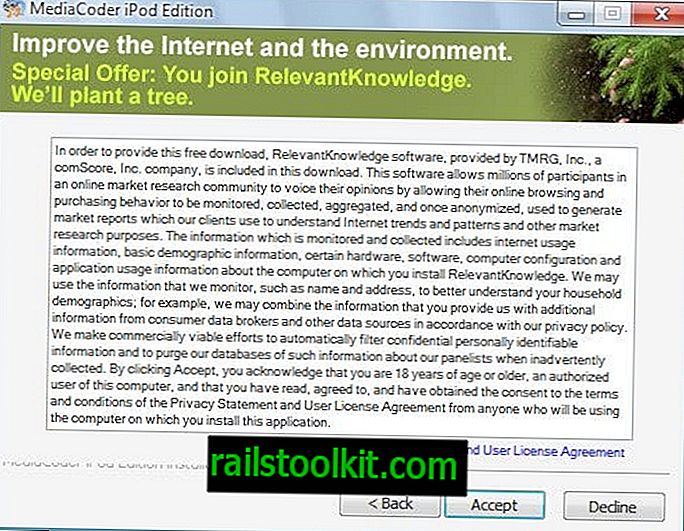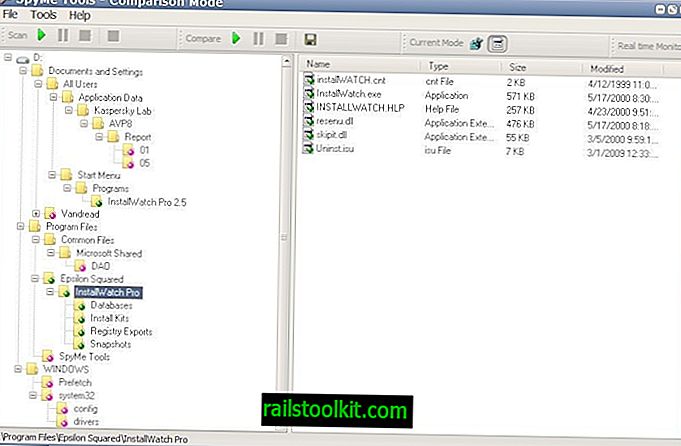System operacyjny Windows jest dostarczany z opcjami uruchamiania niestandardowych plików lub programów podczas uruchamiania.
Z jednej strony jest to dobre, ponieważ umożliwia użytkownikom systemu operacyjnego wybieranie programów, które chcą uruchomić w systemie Windows. Jest to również wymagane w przypadku niektórych programów, na przykład oprogramowania zabezpieczającego, ponieważ zwykle konieczne jest, aby programy te uruchomiły się jak najwcześniej.
Jest to jednak również bardzo uciążliwe, ponieważ programy można dodawać do uruchamiania podczas instalacji, a nawet podczas uruchamiania.
Ponieważ często nie jest to poprawnie przekazywane użytkownikowi, może nie tylko opóźnić uruchomienie systemu, ale także oznaczać, że programy, które mogą nie być potrzebne przez cały czas, działają cały czas.
Lokalizacje automatycznego uruchamiania systemu Windows

Chociaż możesz używać programu, takiego jak doskonałe Autoruns, do zarządzania wszystkimi lokalizacjami uruchamiania, czasami możesz potrzebować bezpośredniego dostępu do nich, na przykład, jeśli chcesz dodać własny program do uruchamiania.
Po raz pierwszy użytkownicy mogą być przytłoczeni samą liczbą lokalizacji autostartu - zarówno jako folderów na dysku, jak i rejestru systemu Windows - i przejście do listy po pierwszym otwarciu może zająć dużo czasu.
Częścią tego, dlaczego system jest dość złożony, jest fakt, że system Windows utrzymuje wpisy autostartu dla poszczególnych użytkowników i wszystkich użytkowników w systemie, a jeśli używana jest 64-bitowa wersja systemu Windows, kolejna wyjątek dla wersji 64-bitowych.
Lokalizacje automatycznego uruchamiania systemu Windows można w większości podzielić na foldery trzech grup, Rejestr i Zaplanowane Zadania, chociaż można również użyć Zasad Grupy, aby dodać programy autostartu do systemu (które są jednak odzwierciedlone w Rejestrze Windows).
Lokalizacje automatycznego uruchamiania systemu Windows: foldery

Następujące lokalizacje są idealne, jeśli chodzi o dodawanie niestandardowych programów do autostartu. Ponadto dość łatwo jest usunąć program i skróty z tych folderów autostartu.
Aby to ułatwić, Microsoft dodał słowa kluczowe do folderów, które pomogą Ci je szybko otworzyć. Lokalizacje / słowa kluczowe otwierają ten sam folder.
Folder autostartu bieżącego użytkownika
- shell: uruchomienie
- % appdata% \ Microsoft \ Windows \ Start Menu \ Programs \ Startup
- C: \ Users \ NAZWA UŻYTKOWNIKA \ AppData \ Roaming \ Microsoft \ Windows \ Start Menu \ Programs \ Startup
Folder autostartu wszystkich użytkowników
- shell: wspólne uruchamianie
- % programdata% \ Microsoft \ Windows \ Start Menu \ Programs \ Startup
- C: \ ProgramData \ Microsoft \ Windows \ Start Menu \ Programs \ StartUp
Lokalizacje automatycznego uruchamiania systemu Windows: Rejestr

Większość lokalizacji autostartu znajduje się w rejestrze systemu Windows. Prawdopodobnie wiesz, jak załadować edytor rejestru, ale jeśli nie, oto jak to zrobić:
- Naciśnij klawisz Windows, wpisz regedit.exe i naciśnij klawisz Enter.
- Potwierdź wyświetlony komunikat UAC.
Uruchom klucze (indywidualny użytkownik)
- HKCU \ SOFTWARE \ Microsoft \ Windows \ CurrentVersion \ Run
- HKCU \ SOFTWARE \ Wow6432Node \ Microsoft \ Windows \ CurrentVersion \ Run (tylko w systemach 64-bitowych)
- HKCU \ Software \ Microsoft \ Windows NT \ CurrentVersion \ Windows \ Run
- HKCU \ Software \ Microsoft \ Windows \ CurrentVersion \ RunOnce (uruchamia program / polecenie tylko raz, usuwa je natychmiast po uruchomieniu)
- HKCU \ Software \ Microsoft \ Windows \ CurrentVersion \ RunOnceEx (uruchamia program / polecenie tylko raz, usuwa je po zakończeniu wykonywania)
- HKCU \ Software \ Microsoft \ Windows \ CurrentVersion \ RunServices
- HKCU \ Software \ Microsoft \ Windows \ CurrentVersion \ RunServicesOnce
Uruchom klucze (maszyna, wszyscy użytkownicy)
- HKLM \ SOFTWARE \ Microsoft \ Windows \ CurrentVersion \ Run
- HKLM \ SOFTWARE \ Wow6432Node \ Microsoft \ Windows \ CurrentVersion \ Run (tylko w systemach 64-bitowych)
- HKLM \ Software \ Microsoft \ Windows \ CurrentVersion \ RunOnce (uruchamia program / polecenie tylko raz, usuwa je natychmiast po uruchomieniu)
- HKLM \ Software \ Microsoft \ Windows \ CurrentVersion \ RunOnceEx (uruchamia program / polecenie tylko raz, usuwa je po zakończeniu wykonywania)
- HKLM \ System \ CurrentControlSet \ Services
- HKLM \ Software \ Microsoft \ Windows \ CurrentVersion \ RunServices
- HKLM \ Software \ Microsoft \ Windows \ CurrentVersion \ RunServicesOnce
Inne klucze autostartu
Aktywna konfiguracja została zaprojektowana do wykonywania poleceń raz na użytkownika podczas logowania.
- HKLM \ SOFTWARE \ Microsoft \ Active Setup \ Installed Components
- HKLM \ SOFTWARE \ Wow6432Node \ Microsoft \ Active Setup \ Installed Components
Nieudokumentowana funkcja autostartu.
- HKLM \ SOFTWARE \ Microsoft \ Windows \ CurrentVersion \ Explorer \ SharedTaskScheduler
- HKLM \ SOFTWARE \ Wow6432Node \ Microsoft \ Windows \ CurrentVersion \ Explorer \ SharedTaskScheduler
Wpisy autostartu związane z powłoką, np. Elementy wyświetlane po kliknięciu plików lub folderów prawym przyciskiem myszy.
- HKLM \ SOFTWARE \ Microsoft \ Windows \ CurrentVersion \ Explorer \ ShellServiceObjects
- HKLM \ SOFTWARE \ Wow6432Node \ Microsoft \ Windows \ CurrentVersion \ Explorer \ ShellServiceObjects
- HKLM \ SOFTWARE \ Microsoft \ Windows \ CurrentVersion \ ShellServiceObjectDelayLoad
- HKLM \ SOFTWARE \ Wow6432Node \ Microsoft \ Windows \ CurrentVersion \ ShellServiceObjectDelayLoad
- HKCU \ Software \ Classes \ * \ ShellEx \ ContextMenuHandlers
- HKLM \ Software \ Wow6432Node \ Classes \ * \ ShellEx \ ContextMenuHandlers
- HKCU \ Software \ Classes \ Drive \ ShellEx \ ContextMenuHandlers
- HKLM \ Software \ Wow6432Node \ Classes \ Drive \ ShellEx \ ContextMenuHandlers
- HKLM \ Software \ Classes \ * \ ShellEx \ PropertySheetHandlers
- HKLM \ Software \ Wow6432Node \ Classes \ * \ ShellEx \ PropertySheetHandlers
- HKCU \ Software \ Classes \ Directory \ ShellEx \ ContextMenuHandlers
- HKLM \ Software \ Classes \ Directory \ ShellEx \ ContextMenuHandlers
- HKLM \ Software \ Wow6432Node \ Classes \ Directory \ ShellEx \ ContextMenuHandlers
- HKCU \ Software \ Classes \ Directory \ Shellex \ DragDropHandlers
- HKLM \ Software \ Classes \ Directory \ Shellex \ DragDropHandlers
- HKLM \ Software \ Wow6432Node \ Classes \ Directory \ Shellex \ DragDropHandlers
- HKLM \ Software \ Classes \ Directory \ Shellex \ CopyHookHandlers
- HKCU \ Software \ Classes \ Directory \ Background \ ShellEx \ ContextMenuHandlers
- HKLM \ Software \ Classes \ Directory \ Background \ ShellEx \ ContextMenuHandlers
- HKLM \ Software \ Wow6432Node \ Classes \ Directory \ Background \ ShellEx \ ContextMenuHandlers
- HKLM \ Software \ Classes \ Folder \ ShellEx \ ContextMenuHandlers
- HKLM \ Software \ Wow6432Node \ Classes \ Folder \ ShellEx \ ContextMenuHandlers
- HKLM \ Software \ Classes \ Folder \ ShellEx \ DragDropHandlers
- HKLM \ Software \ Wow6432Node \ Classes \ Folder \ ShellEx \ DragDropHandlers
- HKLM \ Software \ Microsoft \ Windows \ CurrentVersion \ Explorer \ ShellIconOverlayIdentifiers
- HKLM \ Software \ Wow6432Node \ Microsoft \ Windows \ CurrentVersion \ Explorer \ ShellIconOverlayIdentifiers
Następujące klucze określają sterowniki, które są ładowane podczas uruchamiania.
- HKLM \ SOFTWARE \ Microsoft \ Windows NT \ CurrentVersion \ Font Drivers
- HKLM \ Software \ Microsoft \ Windows NT \ CurrentVersion \ Drivers32
- HKLM \ Software \ Wow6432Node \ Microsoft \ Windows NT \ CurrentVersion \ Drivers32
Różne klucze startowe
- HKLM \ Software \ Classes \ Filter
- HKLM \ Software \ Classes \ CLSID \ {083863F1-70DE-11d0-BD40-00A0C911CE86} \ Instancja
- HKLM \ Software \ Wow6432Node \ Classes \ CLSID \ {083863F1-70DE-11d0-BD40-00A0C911CE86} \ Instancja
- HKLM \ Software \ Classes \ CLSID \ {7ED96837-96F0-4812-B211-F13C24117ED3} \ Instancja
- HKLM \ Software \ Wow6432Node \ Classes \ CLSID \ {7ED96837-96F0-4812-B211-F13C24117ED3} \ Instancja
- KLM \ System \ CurrentControlSet \ Control \ Session Manager \ FamousDlls
- HKCU \ Control Panel \ Desktop \ Scrnsave.exe
- HKLM \ System \ CurrentControlSet \ Services \ WinSock2 \ Parameters \ Protocol_Catalog9 \ Catalog_Entries
- HKLM \ System \ CurrentControlSet \ Services \ WinSock2 \ Parameters \ Protocol_Catalog9 \ Catalog_Entries64
Lokalizacje automatycznego uruchamiania systemu Windows: zasady grupy

Edytor zasad grupy jest dostępny tylko w profesjonalnych wersjach systemu Windows, podczas gdy klucze rejestru powiązane z zasadami są dostępne we wszystkich wersjach.
- Naciśnij klawisz Windows, wpisz gpedit.msc i naciśnij klawisz Enter, aby uruchomić Edytor zasad grupy.
Przejdź do następujących kluczy, korzystając ze struktury drzewa po lewej stronie, aby sprawdzić, zmodyfikować, dodać lub usunąć wpisy za pomocą zasad.
- Konfiguracja komputera> Szablony administracyjne> System> Logowanie> Uruchom te programy przy logowaniu użytkownika
- Konfiguracja użytkownika> Szablony administracyjne> System> Logowanie> Uruchom te programy przy logowaniu użytkownika
Odpowiednie klucze rejestru to:
- HKLM \ Software \ Microsoft \ Windows \ CurrentVersion \ Policies \ Explorer \ Run
- HKCU \ Software \ Microsoft \ Windows \ CurrentVersion \ Policies \ Explorer \ Run
Lokalizacje automatycznego uruchamiania systemu Windows: zadania

Możesz otworzyć Harmonogram zadań Windows, aby zarządzać zadaniami w systemie operacyjnym Windows:
- Naciśnij klawisz Windows, wpisz Harmonogram zadań i naciśnij klawisz Enter.
Możesz sprawdzać zadania za pomocą Eksploratora Windows / Eksploratora plików.
- C: \ Windows \ Tasks
- C: \ Windows \ System32 \ Tasks
Pliki
Do automatycznego uruchamiania programów w systemie Windows można użyć następujących plików:
- c: \ autoexec.bat
- c: \ config.sys
- c: \ windows \ winstart.bat
- c: \ windows \ wininit.ini
- c: \ windows \ dosstart.bat
- c: \ windows \ system.ini
- c: \ windows \ win.ini
- c: \ windows \ system \ autoexec.nt
- c: \ windows \ system \ config.nt
Zasoby
Poniższe zasoby zawierają dodatkowe informacje na temat określonych kluczy rejestru.
- Wyjaśnienie aktywnej konfiguracji
- Klucz rejestru aktywnej instalacji
- Bleeping Computer w Windows Autostart
- Rejestrowanie programów do obsługi plików
- Proces rozruchu systemu Windows 7
- Zrozum i kontroluj aplikacje startowe za pomocą Narzędzia konfiguracji systemu